Thủ thuật công nghệ
Hướng dẫn sử dụng Markup trên iPhone để tạo chữ ký cá nhân
Không biết chúng ta đã phải ký bao nhiêu lần những thứ giấy tờ liên quan đến bản thân. Suy cho cùng, chẳng có gì đơn giản bằng chữ ký, nhẹ nhàng hơn chữ ký. Nhưng cũng chẳng có gì hệ trọng hơn chữ ký. Vì thế, Điện Thoại Xanh sẽ hướng dẫn mọi người tự tạo bút ký cá nhân của mình bằng iPhone để dễ dàng chèn vào các văn bản, tài liệu khi cần 1 cách nhanh chóng.
Hướng dẫn sử dụng Markup trên iPhone để tạo chữ ký cá nhân
Với Markup, mọi người có thể đơn giản thêm bút ký vào tư liệu văn bản, file PDF. Ngoài ra, bạn cũng đều có thể chỉnh sửa ảnh chụp màn hình và ảnh, chọn độ mờ và độ dày phông chữ khác nhau.
Bước 1 . Việc đầu tiên là bạn phải mở tư liệu với Markup, mỗi phần mềm có 1 cách truy cập Markup khác nhau:
Mail: Đối với mail, bạn thường đính kèm tư liệu dưới dạng file PDF. Để mở Markup, bạn nhấn nút Trả lời ở góc dưới bên phải màn hình > Nhấn trên bàn phím > Chọn biểu trưng Markup.
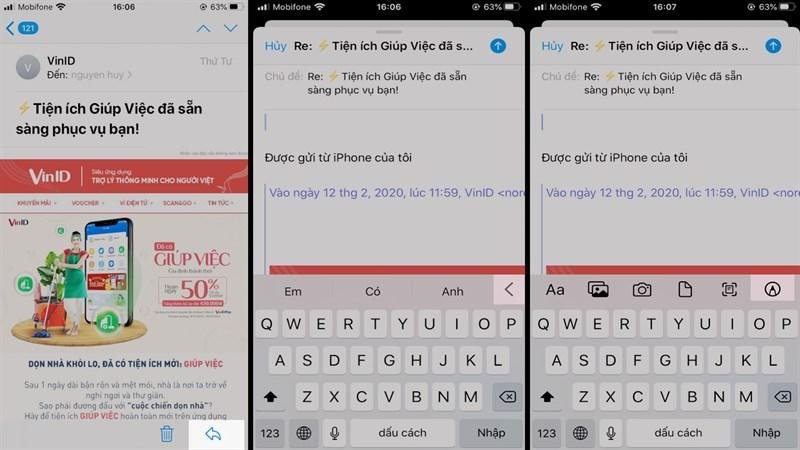
Ảnh: Với ảnh, bạn chọn Sửa > dấu ba chấm > Markup.
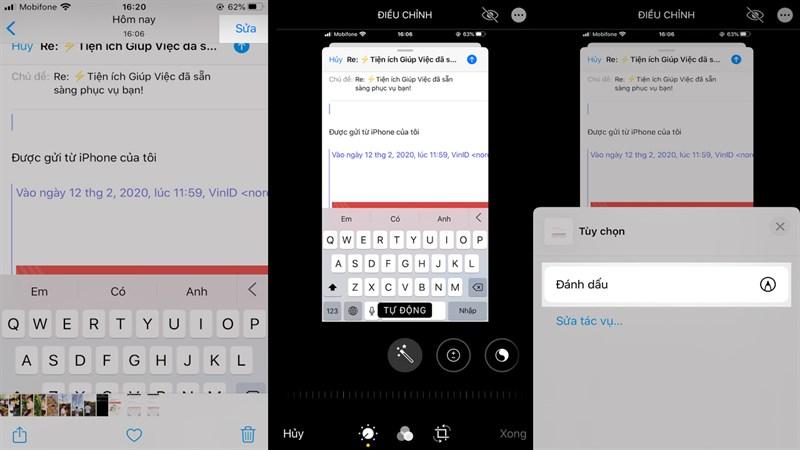
Bước 2 . Trong giao diện Markup, bạn bấm vào dấu cộng + trên thanh công cụ > Chữ ký . Bây giờ, hãy tạo chữ ký của bạn.

Ngoài ra, nếu bạn muốn thêm nhiều bút ký khác nhau thì bạn lặp lại như trên và chọn Thêm hoặc Xóa chữ ký . Sau này mỗi khi bạn cần chèn bút ký vào các tài liệu, chỉ việc mở tài liệu đó với Markup và thực hiện như chỉ dẫn trên là được.
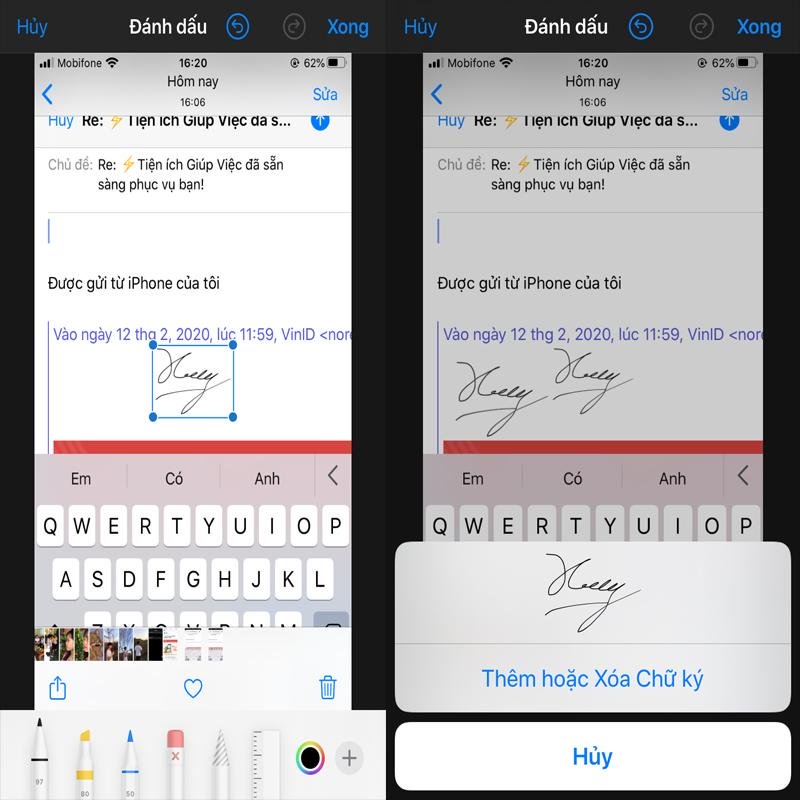
Có thể nói, Apple luôn nỗ lực để mang lại cho người sử dụng những lợi ích khi dùng hệ sinh thái iOS. Việc cũng có thể tự tạo bút ký cá nhân trên tư liệu điện tử cũng có thể làm bạn khác biệt hơn rất nhiều. Nếu thấy bài viết này bổ ích hãy chia sẻ thật nhiều đến mọi người nhé!
Từ khóa bài viết: người, hướng, Thoại, trọng, Nhưng, nhàng, chẳng, những, nhiêu, chúng, Không, thânCó, nhiêu, những, chẳng, nhàng, Nhưng, trọng, Thoại, hướng, người, iPhone, nhanh, chóng, Hướng, Markup, chúng
Bài viết Hướng dẫn sử dụng Markup trên iPhone để tạo chữ ký cá nhân được tổng hợp và biên tập bởi sửa máy tính PCI – TopVn Mọi ý kiến đóng góp và phản hồi vui lòng gửi Liên Hệ cho chúng tôi để điều chỉnh. Xin cảm ơn.

 Tuyển Dụng
Tuyển Dụng
 Chuyên Nghiệp trong phục vụ với hơn 20 Kỹ thuật IT luôn sẵn sàng tới tận nơi sửa chữa và cài đặt ở Tphcm. Báo giá rõ ràng. 100% hài lòng mới thu tiền.
Chuyên Nghiệp trong phục vụ với hơn 20 Kỹ thuật IT luôn sẵn sàng tới tận nơi sửa chữa và cài đặt ở Tphcm. Báo giá rõ ràng. 100% hài lòng mới thu tiền.









